| これから下の楽譜の表現データの入力法を上記ソフトの新機能を使って説明します。この方法に慣れてくると、合唱のパート練習用の表現データを作成する時などに大いに役立つと思います。 |
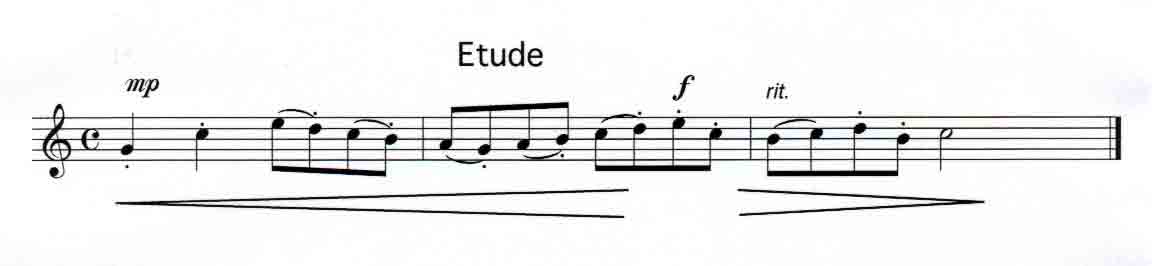
まず、Singer Song Writer Liteのショートカットをダブルクリックする等の方法でこのソフトを開いてください。
↓

上の画面が表示されたら上から2段目のメニューバーの中から「ト音記号」のマークをクリックしてください。
↓

上の画面で一番上の段の「ツール」 をクリックして表紙される下の画面で「プレイツール」のチェックをはずしてください。
↓

↓
これからの作業は最初の楽譜Etudeの音符を下の「ノートパレット」を使って入力します。

↓

|
音符は1小節目を空白にして2小節目から入れていきますが、最初の小節の1拍目の頭にGMオンという記号を入れておきます。この記号をこの位置に入れておくことで音源を初期化する働きをするのですが、これは音源というものは前に使ったた音楽の楽器音や音楽の表現等を記憶している性質がありますので、初期化をして購入した時の状態に戻してから、演奏させることが欠かせないからです。 |

| 上の画面を下の方へ下がりながら画面を広げて いくと一番下あたりに |
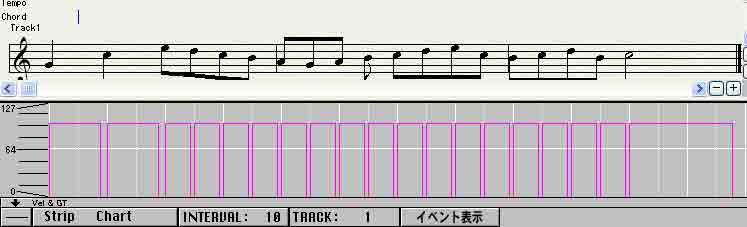
上では演奏する音の長さが横、ボリュームが縦の長さになっており、この二つの値がマウスで変えられます。
↓
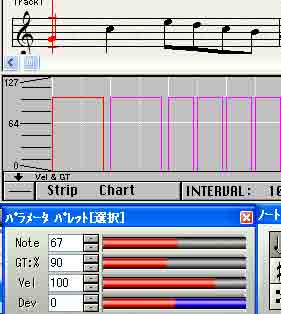
| まず、演奏する音の長さを変えてみます。上ではじめに示した楽譜では最初のソの音は スタッカートでしたが、ソの音 をクリックしてパラメータパレットを見るとGT(ゲートタイム)は90%になっていますから 次の画面の方法でこれを スタッカートにします。 |
↓

| 方法は音符をクリックで選んで下のGTの値を見ながら棒グラフの右上の角辺りを右へ引っ張ります。この際注意することは高さを変えないようにすることです。GTの値はほぼ50パーセントくらいで結構です。 |

|
次のドの音も同じ方法でスタッカートにしてください。
|

| こんどはミからレへのスラーですが、最初のミの音は100パーセント以上の数を入れます。ミの音をクリックで選んでおいてから、今度は棒グラフの右端あたりを右方向に引っ張ります。スラーの場合は4パーセントから10パーセントくらい長くするのがよいと思います。ここは100パーセントにすれば音と音との隙間がなくなってスラーになるのではと考えがちですが、実際には音が立ち上がるのに時間がかかりますから、このようなパーセントにするのです。 |

|
次のレの音はスラーをかけられた音ですからメゾスタッカートになってなくても短めになるのが自然ですが、ここでは思い切って約50パーセントにしてみました。方法は既に説明したようにレをクリックしておいて棒グラフの右端を左方向で引っ張ることです。 |

|
同じような方法で3小節全部の音の長さを楽譜のように調整するとおよそ上のようになります。
|
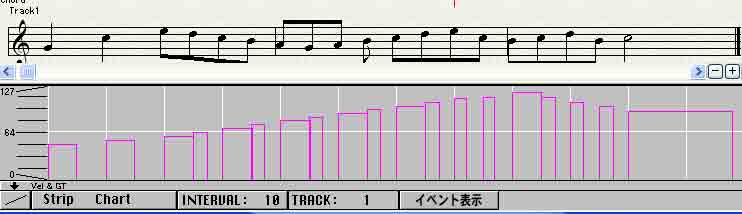
| こんどは強弱の変化をつけてみましょう。「Strip Chart」の左をクリックして斜線( |
| ここで下のプレイヤーを使って上の楽譜の演奏を聞いてみましょう。楽器名を指定しないとピアノの音が鳴りますので、音の長さの変化は分かりにくいのですが、強弱の変化は分かると思います。プレイボタンえをクリック。 |
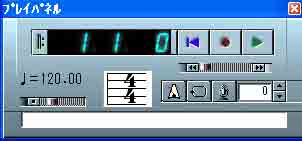
|
上のプレイヤーの画面をクリックすると上の楽譜の演奏が聞けます。
|
| 今度は他の楽器音で聞いてみますが、楽器音を選ぶ方法は上の画面の左端の一番上のTon/Exの高さで1小節の2拍目あたりをダブルクリックすると、下のような画面が標示されるので、例としてこの中からViolinを選んで「入力」ボタンをクリックしてください。 |
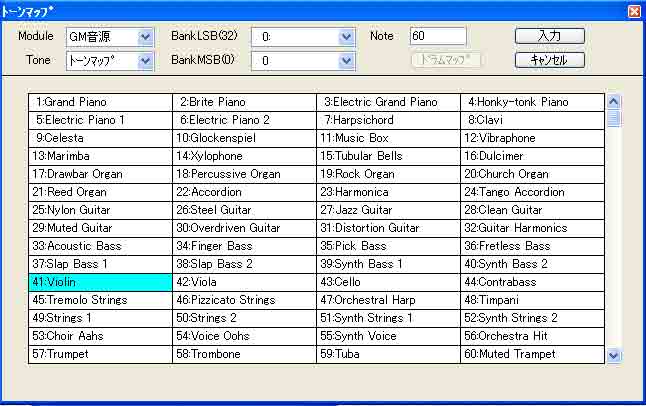
↓

| 上の画面で最初の小節の2拍目の位置に「0:0:Violin」と入っていて、このパートがヴァイオリンの音で聞けるようにっています。次は演奏するホールの響きを加えます。 |

| 上の画面のStrip ChartをクリックしてReberbを選び最初の小節の3拍目あたりから約110の高さの線を引きます。この線は直線を選んでおいて最初の部分を少し描くと最後まで同じ高さに引けます。 |
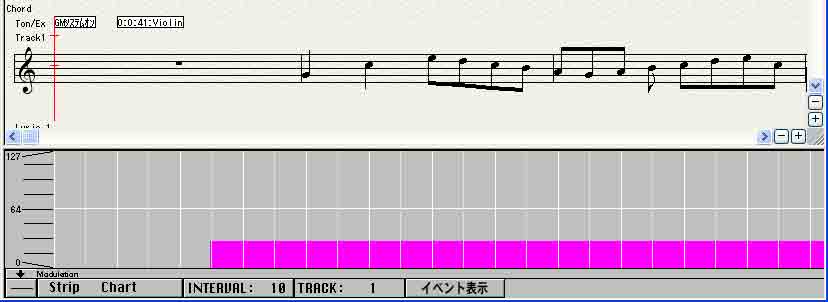
|
こんどはStrip ChartをクリックしてModulationを選び、前と同じ方法で3拍目あたりから約30くらいの高さの線を引きます。ここでのモジュレーションは楽器を演奏する時に音を震わすビブラートのような効果を出すために使います。 |
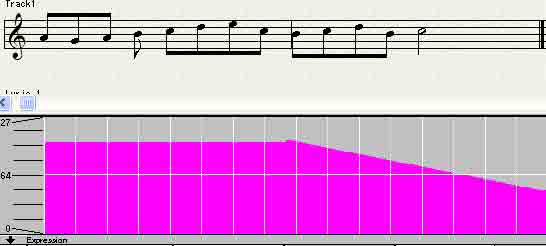
| こんどは最後の音をだんだん弱くしていくためにStrip ChartからExpesionを選んで、最後の小節の斜線を上のように描きます。 |

| 又、プレイボタンをクリックして演奏を聞いてみて、ヴァイオリンの音としては音のアタックがきつ過ぎるということであれば、上のように音の最初を斜線でカットする方法もあります。 |
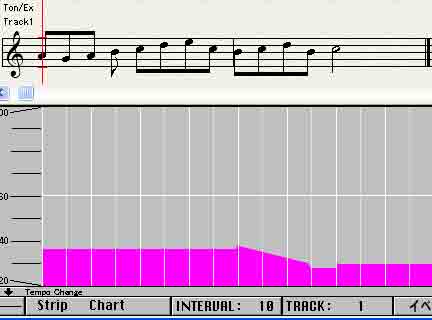
| 最後にテンポチエンジの練習としてこの曲の最後のリタルダンドを入力します。こんどはStrip
ChartをクリックしてTempo Changeを選び上のような斜線を描いてみてください。音を聞いて試しながら最も音楽的な斜線を描くことが大切です。 ここに今までの表現を全部入力したこの楽譜のMIDIデータを添付しておきますから、自分の入力したものと比べて聞きいてみてください。 右●クリックで上記楽譜の演奏が聞けます。→●(クリック) |
| 終わりに、ここでやった音楽表現はほんの一部で、まだまだいくらでも高い音楽表現が可能です。慣れてくると短時間にできることですから、少しでも音楽性の高いMIDIデータを作成して下さって、音楽教育の本質に迫る教育実践していただくことを期待しています。 |